Google Tag Manager ir lielisks rīks, lai vienkāršotu vietnes tagu pārvaldību. Neatkarīgi no tā, vai vadāt emuāru, interneta veikalu vai uzņēmuma tīmekļa vietni, tagu pārvaldnieka izmantošana atvieglo izsekošanas kodu un citu skriptu ieviešanu. Šajā pamācībā soli pa solim uzzināsiet, kā izveidot Google tagu pārvaldnieka kontu un iestatīt pirmo konteineru.
Galvenie secinājumi
- Lai izveidotu Google tagu pārvaldnieka kontu, jums ir nepieciešams Google konts.
- Konts darbojas kā konteiners, kas var pārvaldīt vairākas "vietnes" vai "lietotnes".
- Konteinera izveidei ir nepieciešama pamatinformācija, tostarp jūsu vietnes nosaukums un valsts.
Soli pa solim
1. Izveidojiet Google kontu vai pierakstieties tajā.
Pirms varat izveidot Google Tag Manager kontu, ir jāpārliecinās, vai jums ir Google konts. Ja jums jau ir konts, piesakieties. Pretējā gadījumā noklikšķiniet uz "Reģistrēties", lai izveidotu jaunu kontu. Ja vēlaties pievienot vēl kādu kontu, varat to izdarīt, izmantojot opciju "Pievienot vēl kontus".
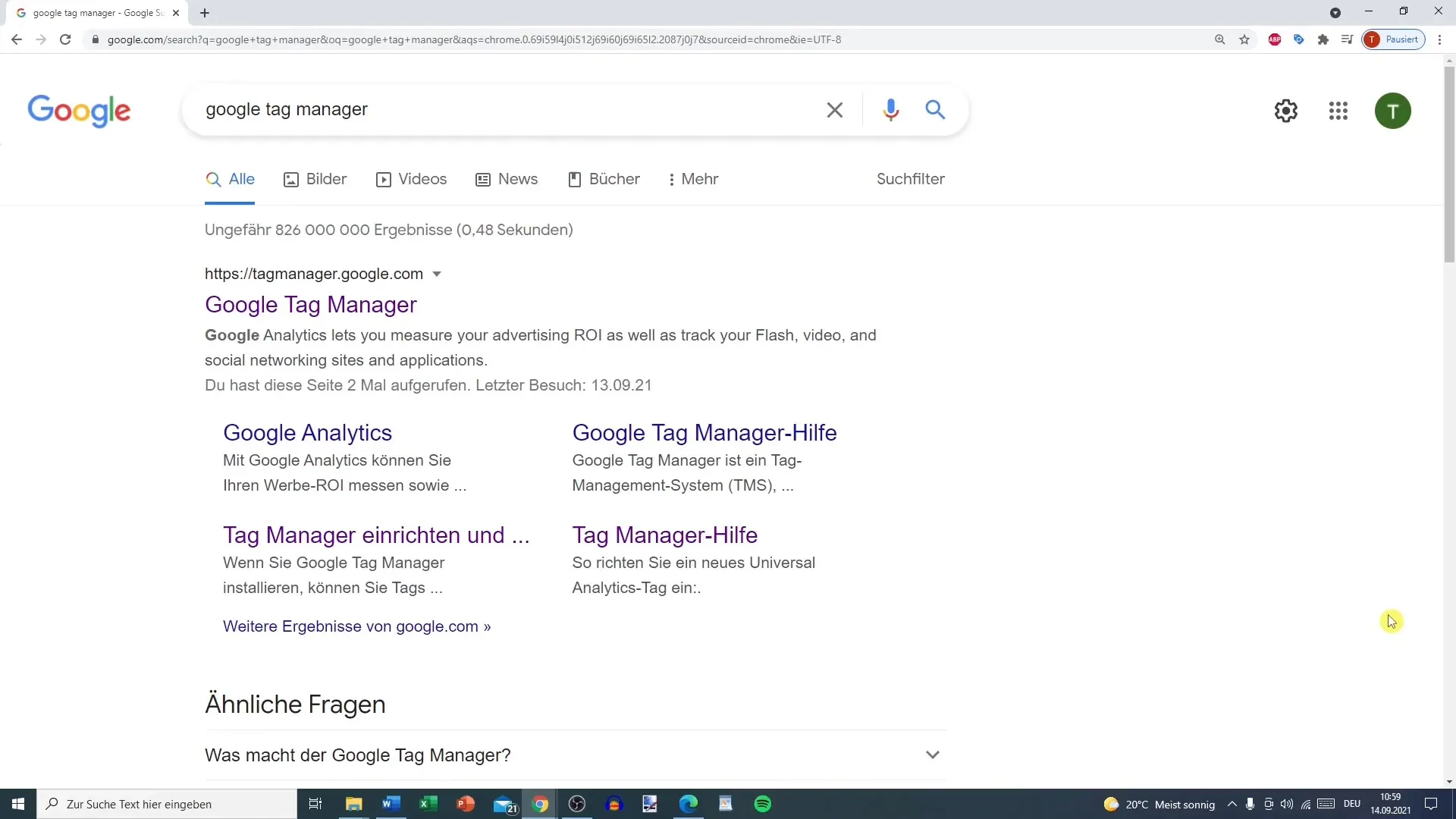
2. Piekļūstiet Google Tag Manager
Tagad dodieties uz Google Tag Manager tīmekļa vietni. To varat izdarīt, meklēšanas lodziņā ierakstot "Google Tag Manager". Izvēlieties saiti uz tagmanager.google.com un noklikšķiniet uz tās, lai nokļūtu pārskatā.
3. Izveidojiet kontu
Pārskatā redzēsiet iespēju izveidot jaunu kontu. Noklikšķiniet uz "Izveidot kontu". Tagad ir jāievada sava uzņēmuma nosaukums (piemēram, "Testkonto GmbH"). Izvēlieties arī valsti, kurā atrodas jūsu uzņēmums vai tīmekļa vietne. Šī informācija ir svarīga privātuma politikai un pielāgojumiem.
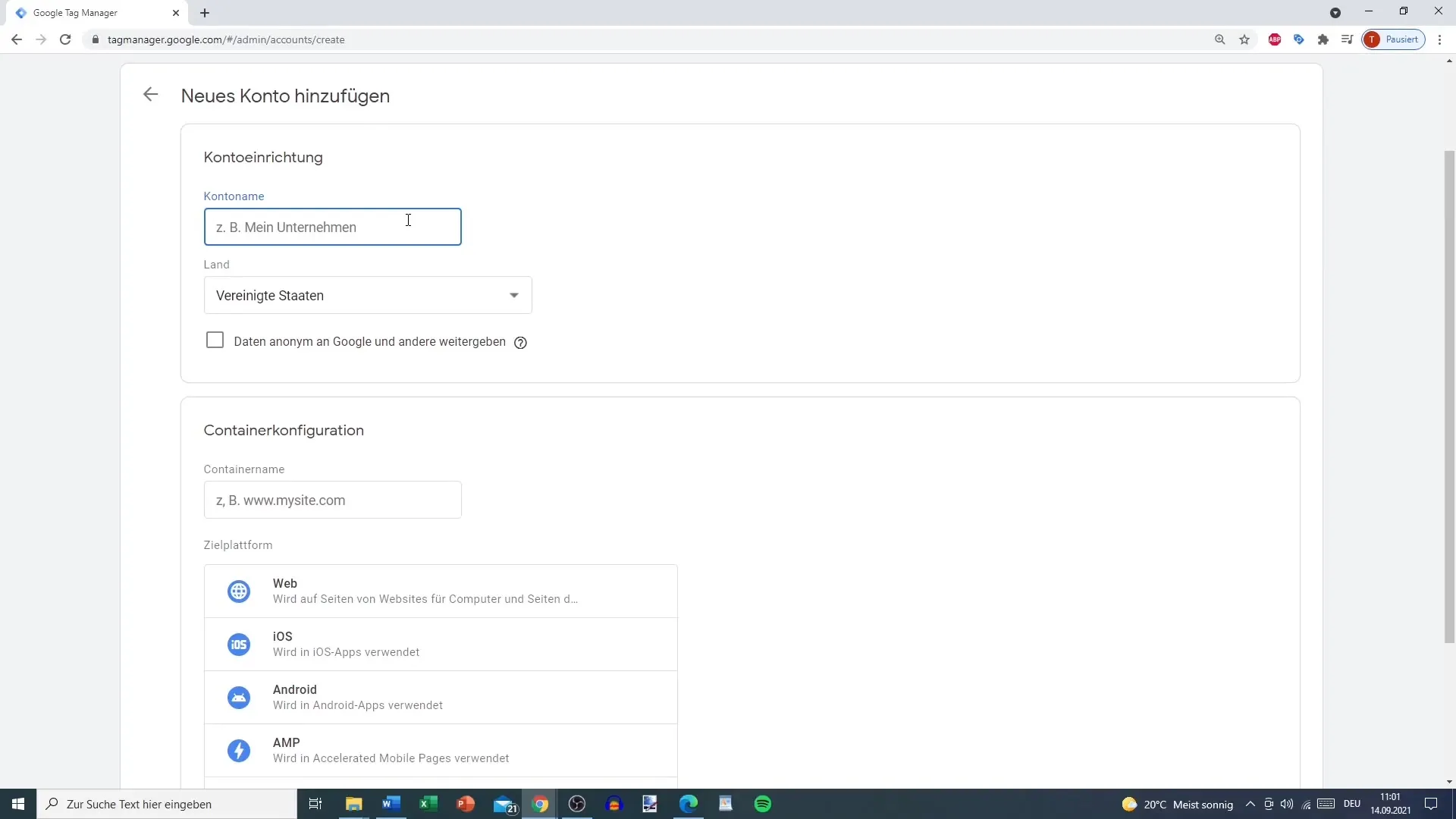
4. Izveidot konteineru
Tagad ir pienācis laiks izveidot konteineru. Konteiners ir, tā sakot, "baseins", kurā tiek glabāti visi tagi. Šeit varat izvēlēties, vai konteiners jāizmanto tīmekļa vietnei, iOS lietotnei, Android lietotnei vai pašmāju serverim. Ja jūsu gadījumā jums ir tīmekļa vietne, izvēlieties "Web".
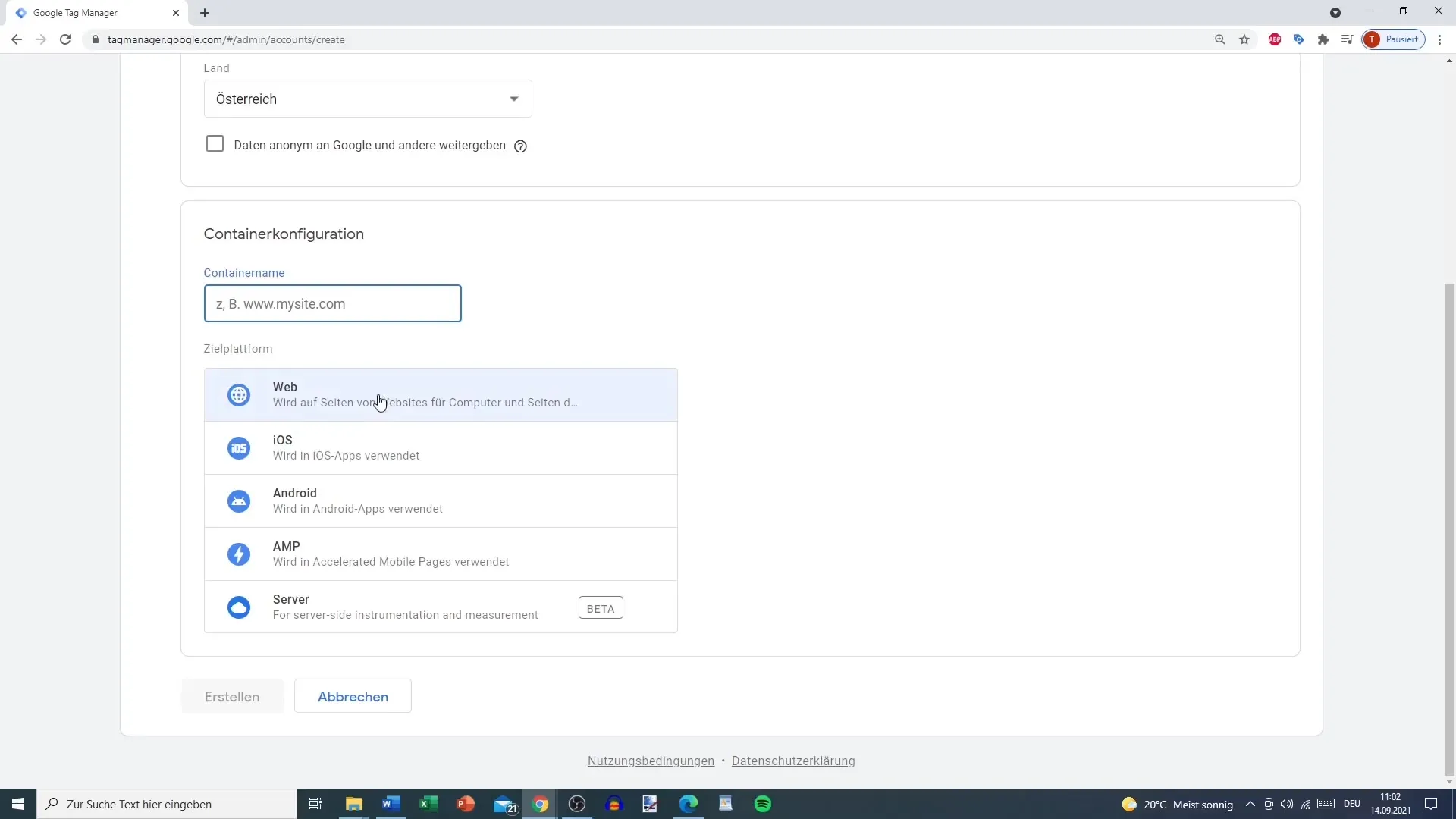
5. Ievadiet domēnu
Tagad ievadiet savas tīmekļa vietnes domēnu (piemēram, "tobtalk.at"). Pārliecinieties, ka esat pievienojis visu būtisko informāciju, lai vēlāk konteiners būtu vieglāk atrodams.
6. Piekrītu lietošanas noteikumiem
Kad esat ievadījis visu nepieciešamo informāciju, noklikšķiniet uz "Izveidot". Tagad jums tiks lūgts pieņemt lietošanas noteikumus. Ir svarīgi tos izlasīt, pat ja jūsu gadījumā tie nav pieejami vācu valodā. Lai turpinātu, jums ir jāpieņem noteikumi.
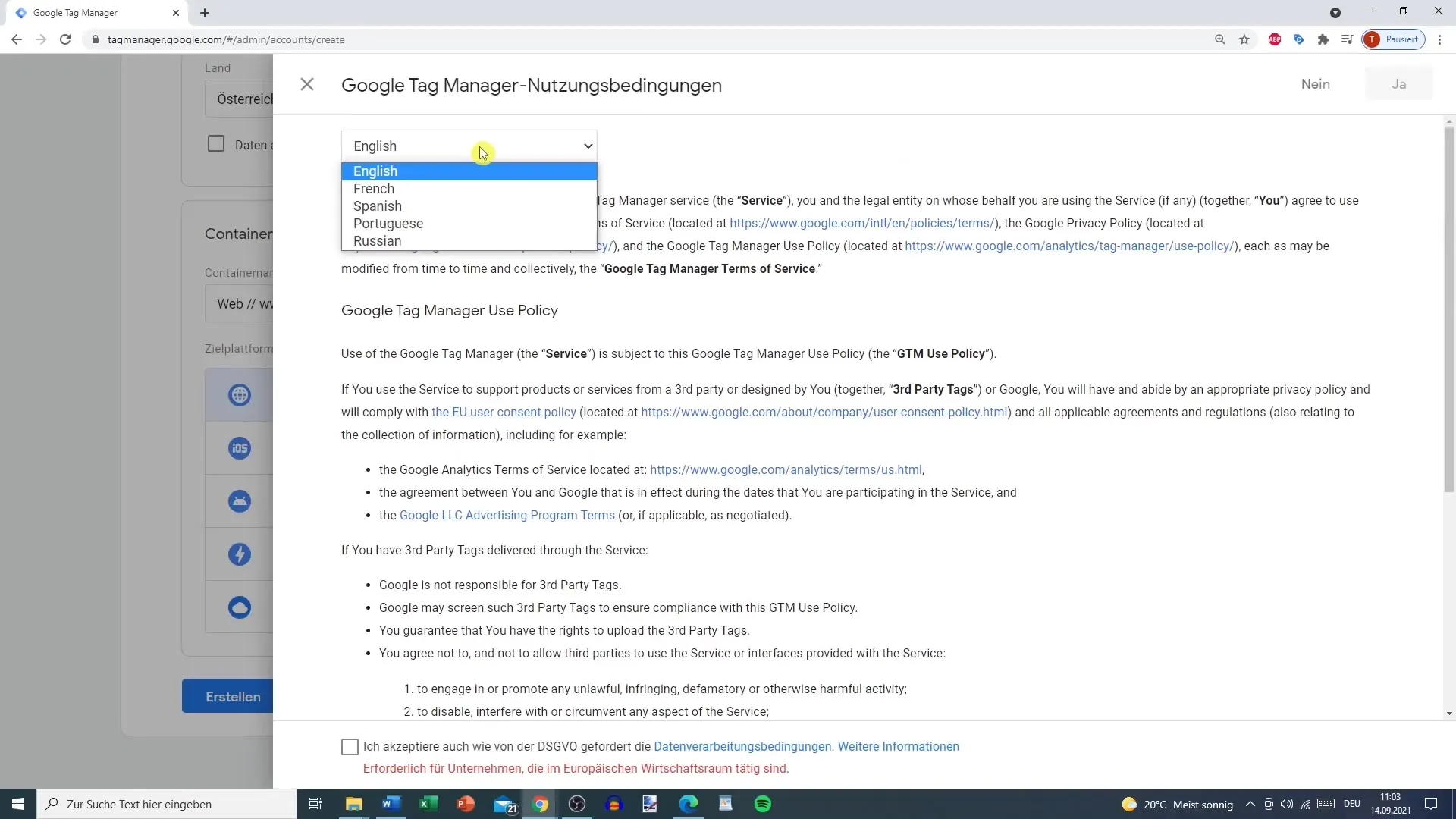
7. Saņemiet Google Tag Manager kodu
Tagad jūs saņemsiet Google Tag Manager kodu, kas jums jāievada savā tīmekļa vietnē. Jums būs nepieciešams kods gan savas tīmekļa vietnes galvenajai, gan galvenajai sadaļai. Šo kodu varat ievietot manuāli savas tīmekļa vietnes avota kodā vai ievietot to automātiski, izmantojot spraudni (piemēram, WordPress).
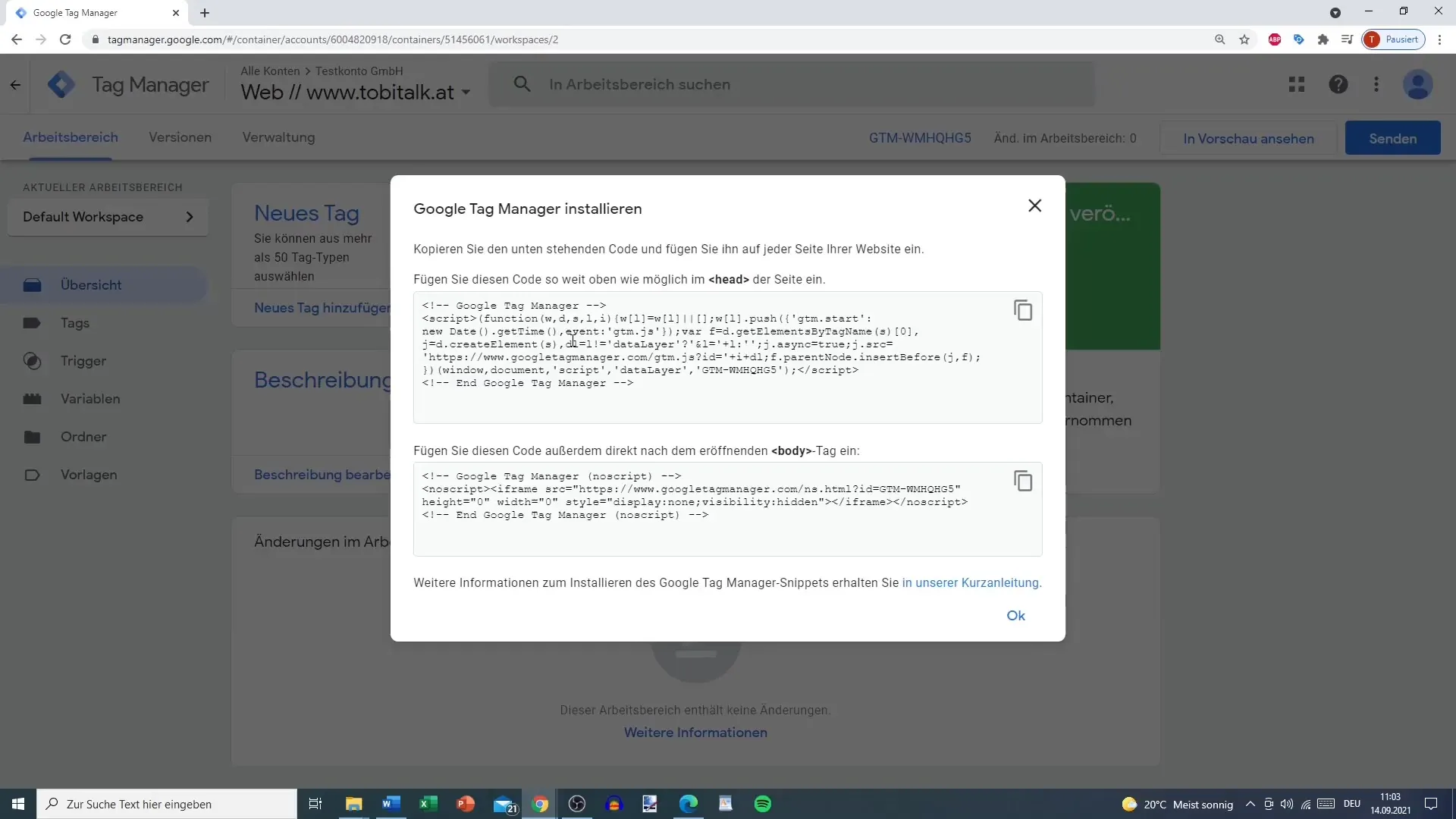
8. Atgūstiet kodu turpmāku izmaiņu veikšanai.
Ja nākotnē vēlaties veikt izmaiņas Tag Manager, jebkurā laikā varat atkārtoti izsaukt īso kodu, dodoties uz Google Tag Manager sadaļu "Administrēšana" vai izmantojot saiti savā lietotāja kontā.
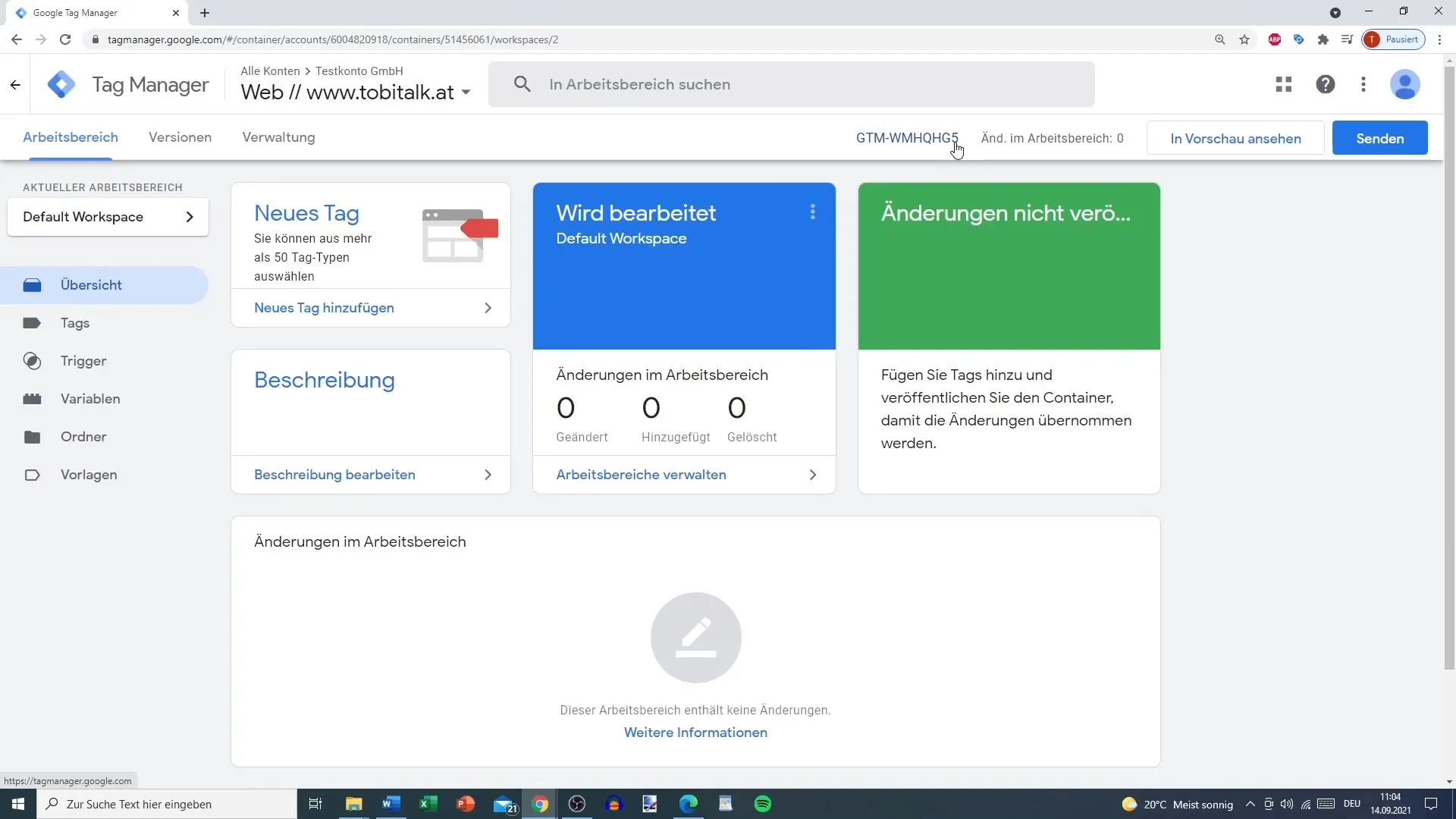
9. Izvēlieties konteineru
Tagad, kad ir izveidots jūsu konts un pirmais konteiners, varat izvēlēties dažādus konteinerus, lai pārvaldītu konkrētus projektus vai vietnes. Noklikšķiniet uz vēlamā konta un izvēlieties atbilstošo konteineru.
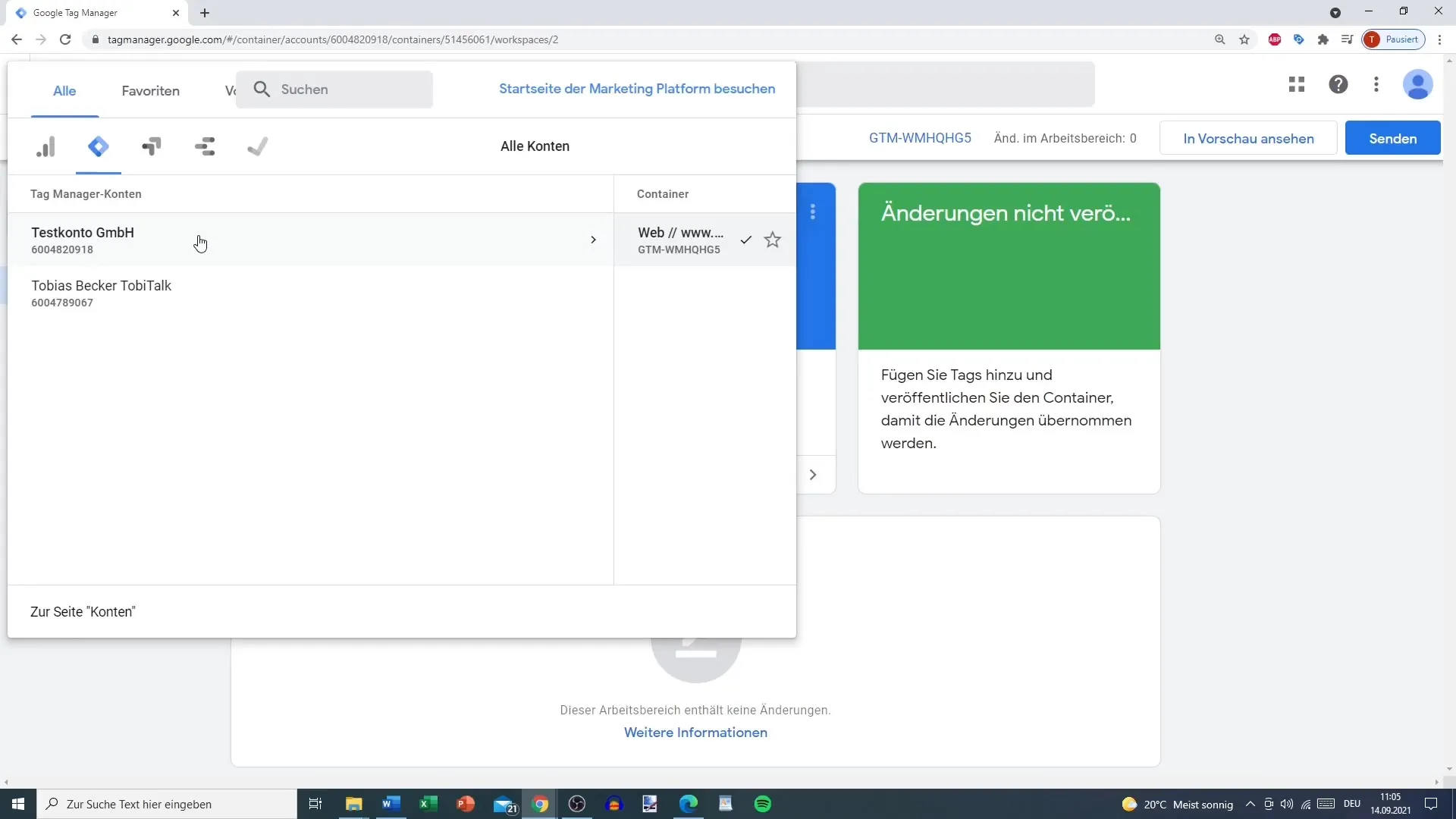
Kopsavilkums
Google Tag Manager konta un pirmā konteinera izveide ir samērā vienkāršs process. Ar šo rokasgrāmatu jūs esat izgājuši visus soļus, sākot no reģistrēšanās Google vietnē un beidzot ar izsekošanas koda ieviešanu savā tīmekļa vietnē. Izmantojot Google Tag Manager, jūs esat izveidojis ideālu pamatu efektīvai mārketinga un analītisko darbību pārvaldībai.
Biežāk uzdotie jautājumi
Kā izveidot Google kontu?Google kontu var izveidot, apmeklējot Google reģistrēšanās lapu un sekojot norādījumiem.
Vai es varu izmantot Google Tag Manager bez Gmail adreses? Jā, varat izmantot arī citas e-pasta adreses, piemēram, GMX vai Outlook.
Kāda ir atšķirība starp kontu un konteineru? Konts ir jūsu organizācija, savukārt konteinerā tiek glabātas konkrētas vietnes vai lietotnes birkas.
Kā es varu vēlreiz atrast Tag Manager kodu?Google Tag Manager sadaļā "Administrācija" jebkurā laikā varat atrast kodu.
Vai ir nepieciešams izlasīt lietošanas noteikumus?Jā, ir svarīgi pieņemt lietošanas noteikumus, lai pārliecinātos, ka saprotat tiesisko regulējumu.


